

Editor de tratamiento
En este editor se puede editar o eliminar un tratamiento del plan de tratamiento. El guardado se realiza de forma automática.
El en título se muestra el nombre del tratamiento.
IMPORTANTE: Para una información más detallada acerca del funcionamiento de la asignación del doctor/higienista acceder al apunte nº 14.
NOTAS:
- No es posible editar las piezas de tratamientos compuestos, es decir, que requieran más de una pieza para su aplicación.
- Sólo es posible editar las superficies en tratamientos con elementos del Odontograma que permitan indicar superficies.
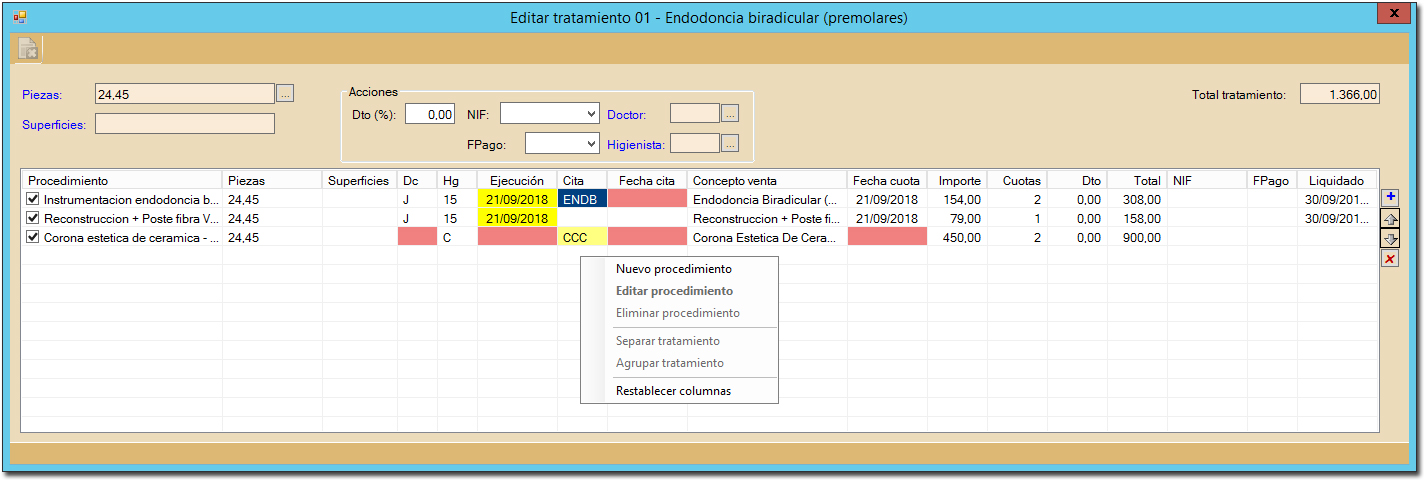
En la parte superior se indica sobre qué piezas se aplica el tratamiento, el doctor asignado y el higienista así como el descuento, el NIF del cliente y la forma de pago.
El funcionamiento del apartado de Acciones es el mismo que el del plan de tratamiento, pero referido al tratamiento que se está editando.
En la parte superior derecha se indica el coste total del tratamiento que se está editando.
Sólo es posible editar las piezas en tratamientos que requieren dentición, en otro caso el botón de selección aparece desactivado.
En la edición de piezas (campo Piezas), se verifica que se cumplen las reglas de adición y eliminación de tratamientos. En el caso de que no se cumplan se avisa y se vuelve al selector de dentición en espera de la cancelación de la edición o de una nueva selección de piezas válida.
La columna Cita muestra el texto en cursiva cuando se ha preasignado una cita para un procedimiento que no posee un concepto de cita asociado por defecto.
Teniendo en cuenta la fecha de la cita asociada a la línea del plan:
- En el caso de ser una cita con fecha anterior al día actual y no haber hora de entrada o no tener cita asociada se marca en rojo.
- En el caso de tener cita asociada pero no tener hora de salida, se marca en amarillo.
- En el caso de tener cita asociada y tener fecha de entrada y salida, se marca en verde.
Una línea de plan de tratamiento o procedimiento contendrá fecha de ejecución cuando:
- En el caso de ser una tarea interna sin coste para el paciente, se indique que ha terminado la tarea, mediante la opción “Ejecutar tarea” del menú contextual de dicho procedimiento.
- En el caso de ser una tarea interna que requiera un pago del paciente, se hayan generado las cuotas y todas ellas hayan sido cobradas.
- En el caso de ser una tarea que requiera la visita del paciente a la clínica, pero sin coste para el paciente, sólo podrá ser marcada como realizada a través del formulario de Evolución de los planes de tratamiento (consultar último punto).
- En el caso de ser una tarea que requiera la visita del paciente a la clínica y además conlleve un coste para el paciente, se cumplan las condiciones mencionadas para ambos casos.
- Además de los casos anteriores, se mostrará la fecha de ejecución cuando una línea sea realizada a través del formulario de Evolución de los planes de tratamiento, en cuyo caso, la fecha se mostrará resaltada en amarillo en el caso de que el procedimiento requiera un pago del paciente y y no se hayan generado las cuotas o se hayan generado pero alguna no se haya cobrado . La cita en este caso ya no se tiene en cuenta.
Teniendo en cuenta la fecha de la ejecución de la línea del plan:
- Se marca en amarillo cuando la línea está en proceso pero no terminada.
- Se marca en verde cuando la línea está terminada.
- Se marca en azul cuando la línea ha sido realizada de forma externa a la clínica.
Teniendo en cuenta la fecha de la realización del procedimiento:
- Se marca en amarillo cuando las cuotas no están pagadas y existe fecha de realización.
Para insertar un procedimiento se presiona el botón

y para eliminar los procedimientos seleccionados el botón

. Se permite reordenar las líneas en el registro utilizando los dos botones en forma de flechas una vez seleccionada la línea. Cuando se pulsa el botón

se abre un panel de ayuda con los procedimientos activos para añadirlos al listado de la propuesta.
La fecha de liquidación de una línea de plan mostrada es la fecha de liquidación mas reciente de entre las fechas de liquidación de todas sus cuotas. Todas las cuotas deben estar liquidadas, en el caso contrario, no se muestra fecha de liquidación pues la línea no se consideraría liquidada.
Se permite eliminar o anular líneas aunque haya cita asignada y/o cuotas generadas, siempre que la cita no esté atendida y las cuotas no hayan sido pagadas, procediendo a eliminar éstos recursos previa aceptación por parte del usuario.
NOTA: Se considera atendida a aquella cita que posee hora de llegada registrada.
Restricciones:
- No se permite eliminar el doctor (se podría modificar) de una línea si hay una cita preasignada o asignada o una cuota generada.
- No se permite eliminar el doctor (se podría modificar) de una línea de un plan activo.
- A la hora de aplicar, anular o eliminar procedimientos se verificará que se cumplen las restricciones de aplicación y eliminación de tratamientos.
Tooltips:
Al pasar el ratón sobre el listado de tratamientos se muestran una serie mensajes informativos dependiendo de la zona y el color de la celda:
- Sobre Doctor e Higienista (Dc y Hg):
- Color rojo -> Texto: Sin asignar
- Sobre fecha de la cita:
- Si hay fecha de cita:
- Color Verde -> Texto: Cita atendida
- Color Amarillo -> Texto: En gabinete
- Color Rojo -> Texto: sin venir. (Fecha de cita igual o anterior a hoy y paciente sin venir)
- Si no hay fecha de cita:
- Color Amarillo -> Texto: próxima cita pendiente
- Color Rojo -> Texto: Sin cita
- Sobre la fecha de la cuota:
- Si hay fecha:
- Color Verde -> Texto: Cuotas pagadas. (Todas las cuotas generadas han sido pagadas)
- Color Blanco -> Texto: Hay cuotas sin pagar. (Una o todas las cuotas generadas están sin pagar)
- Si no hay fecha:
- Color rojo -> Texto: Cuotas sin generar
- Sobre ejecución:
- Si hay fecha:
- Color Amarillo (2 posibilidades):
- Texto: Hay cuotas sin pagar (una o todas las cuotas generadas están sin pagar).
- Texto: Cuotas sin generar (no hay cuotas generadas).
- Color Verde -> Texto: Finalizado. (Línea completamente finalizada)
- Si no hay fecha:
- Color Amarillo -> Texto: Tratamientos en proceso. (Hay alguna tarea realizada, cita preasignada/asignada o cuotas generadas)
- Color Rojo -> Texto: Tratamientos no iniciados. (No hay ninguna tarea realizada)
Clic derecho sobre una línea:
Estas acciones están disponibles en un menú contextual al pulsar el botón derecho sobre una línea.
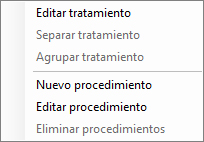
- Nuevo procedimiento: abre la búsqueda de procedimientos activos para añadir un nuevo procedimiento al plan.
- Editar procedimiento: abre el Editor de líneas del plan de tratamiento.
- Eliminar procedimiento: elimina una línea.
- Separar tratamiento: si el tratamiento al que pertenece la línea se encuentra aplicado a más de una pieza ser accede a una utilidad para dividir el tratamiento por piezas. No es posible separar un tratamiento que tiene las cuotas generadas o ya se ha realizado.
- Agrupar tratamiento: si el tratamiento al que pertenece la línea requiere dentición y la línea no se ha realizado se accede a una utilidad para agrupar el tratamiento por piezas. No es posible agrupar un tratamiento que tiene las cuotas generadas, citas asignadas o ya se ha realizado.
- Restablecer columnas: devuelve a las columnas su tamaño predefinido.
El Editor de Tratamiento tiene habilitadas las siguientes acciones:
Estas acciones están disponibles en la Barra de Tareas del Editor.
 Eliminar línea [Ctrl+Supr]
Eliminar línea [Ctrl+Supr]
Esta acción elimina el tratamiento del plan de tratamiento que se está editando.




![]()
![]()